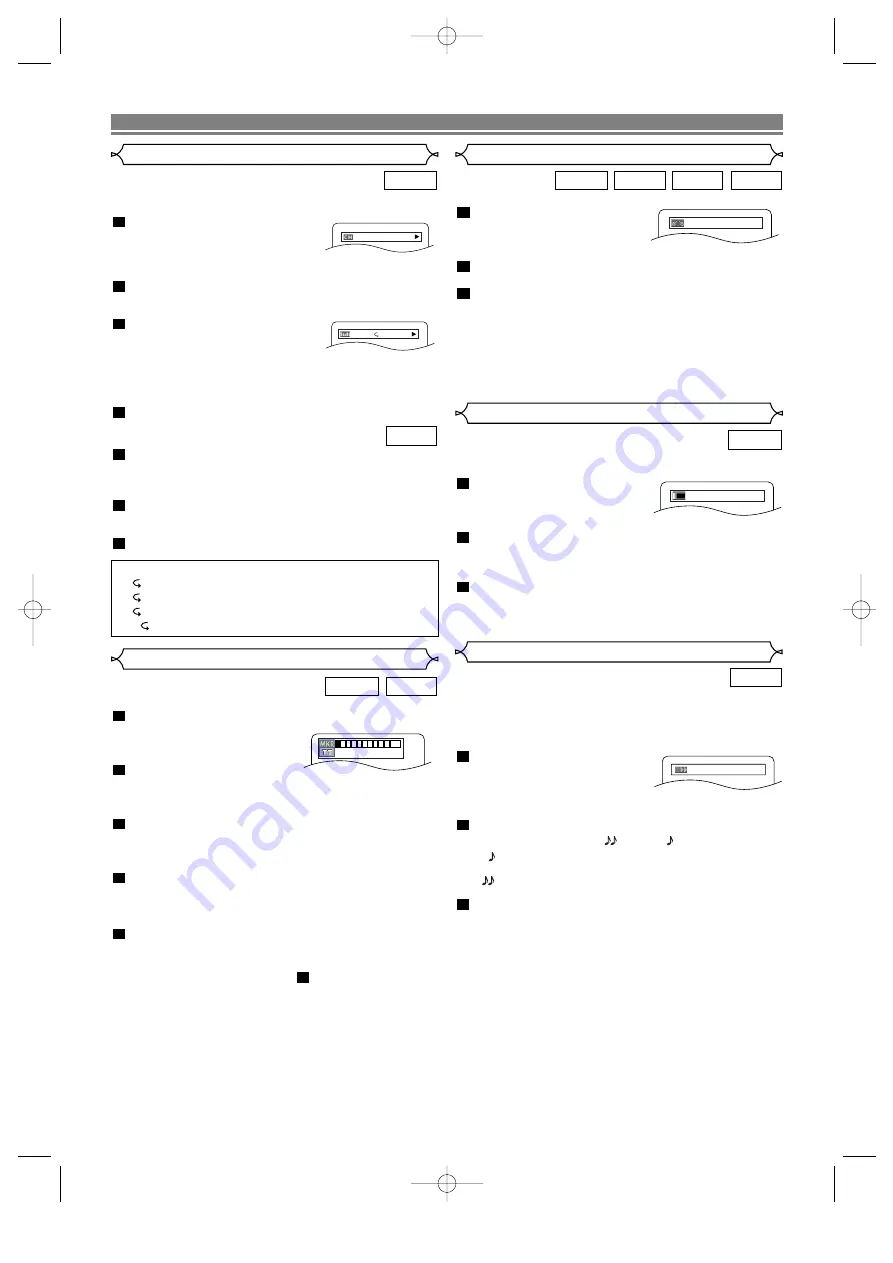
– 22 –
SP
Presionando el botón
DISPLAY
del control remoto puede
comprobar información relacionada con el disco actual.
Presione el botón
DISPLAY
durante la reproducción para
mostrar el capítulo actual.
• Se visualizará el tiempo de
reproducción transcurrido y restante.
Presione el botón
DISPLAY
para mostrar el título actual.
• Se visualizará el tiempo de reproducción transcurrido y
restante del título actual.
Presione el botón
DISPLAY
para
mostrar BIT RATE y el ajuste de
repetición actual.
• Si está reproduciendo un disco
de dos capas también se visualizará el número de la
capa (L0: Se reproduce la capa 0. L1: Se reproduce la
capa 1).
Presione el botón
DISPLAY
para quitar la visualización.
Presione el botón
DISPLAY
durante la reproducción y
la pista actual se visualizará en la pantalla del televisor.
• Se visualizará el tiempo de reproducción transcurrido y
restante de la pista actual.
Presione el botón
DISPLAY
para mostrar el total de pistas.
• Se visualizará el tiempo de reproducción transcurrido y
restante del disco.
Presione el botón
DISPLAY
para quitar la visualización.
3
2
1
CD
4
3
2
1
DVD-V
Cambio de la visualización en pantalla
9/49 0:00:00 -0:03:30
REPRODUCCIÓN DE UN DISCO
IIIIIII
T L1
Pantalla de ajuste de marcador
Indicaciones de la visualización en pantalla
•
C
- Indica repetición de capítulo
•
T
- Indica repetición de título o pista
•
A
- Indica repetición de disco
• A B
- Indica repetición A-B
Utilice marcadores para memorizar sus puntos favoritos en un disco.
Presione repetidamente el botón
SEARCH MODE
hasta
que la pantalla de visualización
y los marcadores aparezcan
durante la reproducción.
Presione los botones del
Cursor
(
s
o
B
) para seleccionar 1, 2, 3, 4, 5, 6, 7, 8,
9 ó 10, y asegúrese de que "_:_ _:_ _" aparezca en la
visualización.
Cuando el disco alcance el punto que usted quiera
recordar, presione el botón
ENTER
.
• El título o la pista y el tiempo de reproducción transcur-
rido aparecerán en la pantalla del televisor.
Para volver más adelante al marcador, presione
repetidamente el botón
SEARCH MODE
durante la
reproducción y el botón
s
o
B
para elegir el mar-
cador deseado, y luego presione el botón
ENTER
.
Presione el botón
SEARCH MODE
o
RETURN
para salir.
NOTAS:
• Abrir la bandeja del disco, desconectar la alimentación
o seleccionar AC en el paso
y presionar el botón
ENTER
borrarán todos los marcadores.
• Para borrar un marcador, utilizando el botón
s
o
B
,
ponga el cursor en el número del marcador que va a
borrar y luego presione el botón
CLEAR
.
• Se puede marcar hasta 10 puntos.
2
5
4
3
2
1
CD
DVD-V
-- --:--:--
1
2 3 4 5 6 7 8 9 10 AC
Puede disfrutar del efecto del sonido envolvente con dos altavoces.
Durante la reproducción,
presione repetidamente el
botón
MODE
hasta que
aparezca el ajuste de sonido envolvente virtual.
Presione el botón
ENTER
para establecer 1 (efecto
natural), 2 (efecto realzado) u APDO. (apagado).
Presione el botón
RETURN
para salir.
NOTAS
:
• Seleccione APDO. para el sonido envolvente virtual o baje
el volumen si se distorsiona el sonido.
• El sonido envolvente virtual no producirá ningún efecto si
el modo del sonido es otro diferente de “ESTÉREO” (para
la reproducción de Audio CD solamente).
• Esta función no se puede utilizar durante el modo de
velocidad de diálogo. (Consulte la página 22.)
3
2
1
WMA
MP3
CD
DVD-V
Sonido envolvente virtual
APDO.
Velocidad de diálogo
La velocidad de diálogo sólo se encuentra disponible en los
discos grabados en el formato Dolby Digital.
La reproducción en el modo de velocidad de diálogo se
puede hacer un poco más rápida o lenta manteniendo la
calidad del sonido, como el de la reproducción normal.
Durante la reproducción,
presione repetidamente el botón
MODE
hasta que aparezca el
ajuste de velocidad de diálogo.
• “APDO.” aparece en la pantalla del televisor.
Presione el botón
ENTER
o el botón del
Cursor
(
s
o
B
) para cambiar entre
(x1,3),
(x0,8) y APDO.
: La reproducción se hace a aproximadamente 0,8
veces la velocidad de reproducción normal.
: La reproducción se hace a aproximadamente 1,3
veces la velocidad de reproducción normal.
Presione el botón
PLAY
para volver a la reproducción normal.
NOTAS
:
• El ajuste se desactivará cada vez que se presione el botón
STOP
.
• Durante esta función se pueden ver subtítulos.
• Mientras se utiliza este modo no se pueden cambiar los
ajustes de control de imagen, nivel del negro y audio (idioma).
• Mientras se utiliza este modo no funciona el sonido
envolvente virtual.
• Esta función tal vez no se active en algunos puntos de un disco.
• El sonido LPCM saldrá cuando se utilice la conexión de
audio digital (COAXIAL o OPTICAL).
• Cuando se utilice la función de velocidad de diálogo con la
salida digital de 5.1 canales, el sonido de salida analógica
se fijará en 2 canales.
• Cuando se utilice la conexión de audio digital sólo estará
disponible el sonido Dolby Digital.
3
2
1
DVD-V
APDO.
Ajuste el nivel del negro para que las partes negras de la
imagen tengan el brillo que usted prefiera.
Durante la reproducción,
presione repetidamente el
botón
MODE
hasta que
aparezca el ajuste del nivel del negro.
Presione el botón
ENTER
para cambiar entre ENC. u APDO.
ENC. (Predeterminado): Hace que las partes oscuras
sean más brillantes.
APDO.: Muestra la imagen original como fue grabada.
Presione el botón
RETURN
para salir.
NOTA:
• Esta función no se puede utilizar durante el modo de
velocidad de diálogo. (Consulte la página 22.)
3
2
1
DVD-V
Ajuste del nivel del negro
ENC.
E59E0/E5UD(SP).qx3 04.7.16 1:49 PM Page 22







































